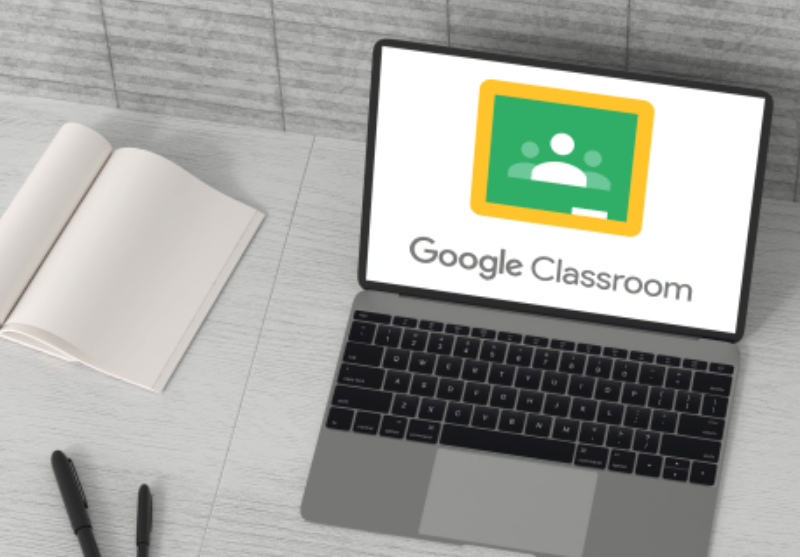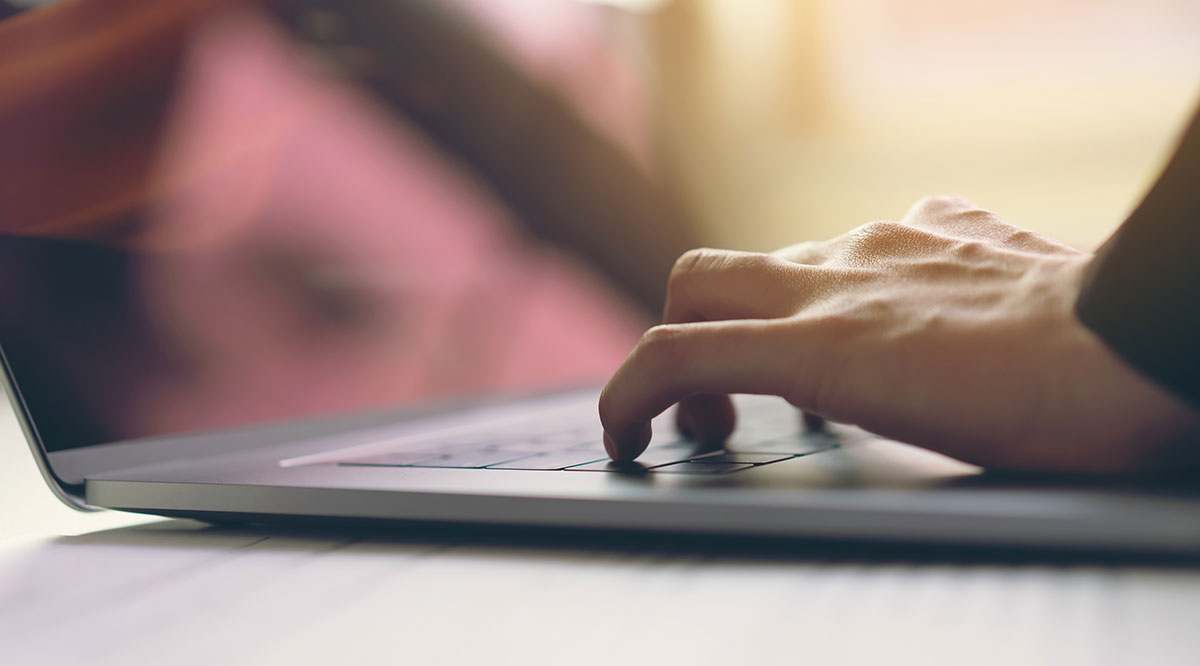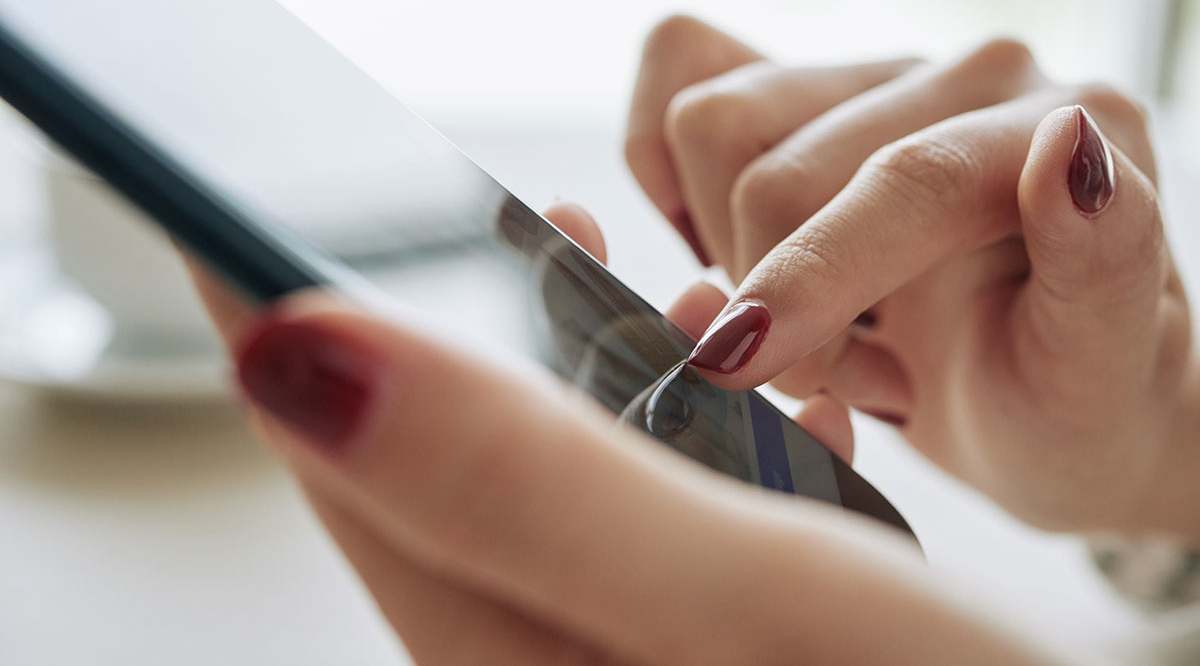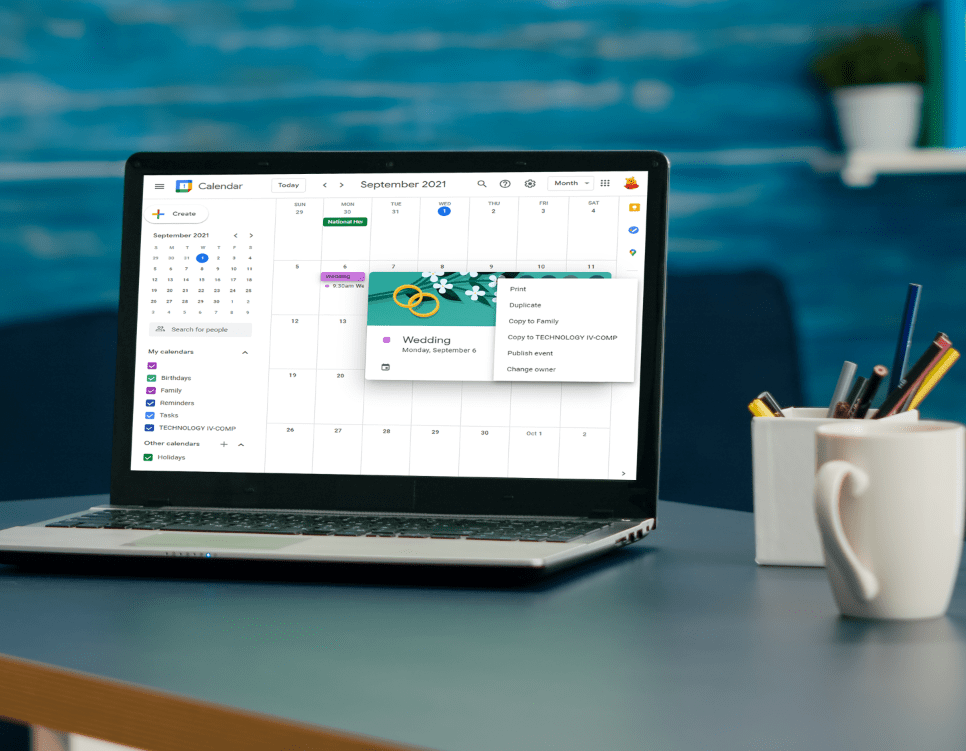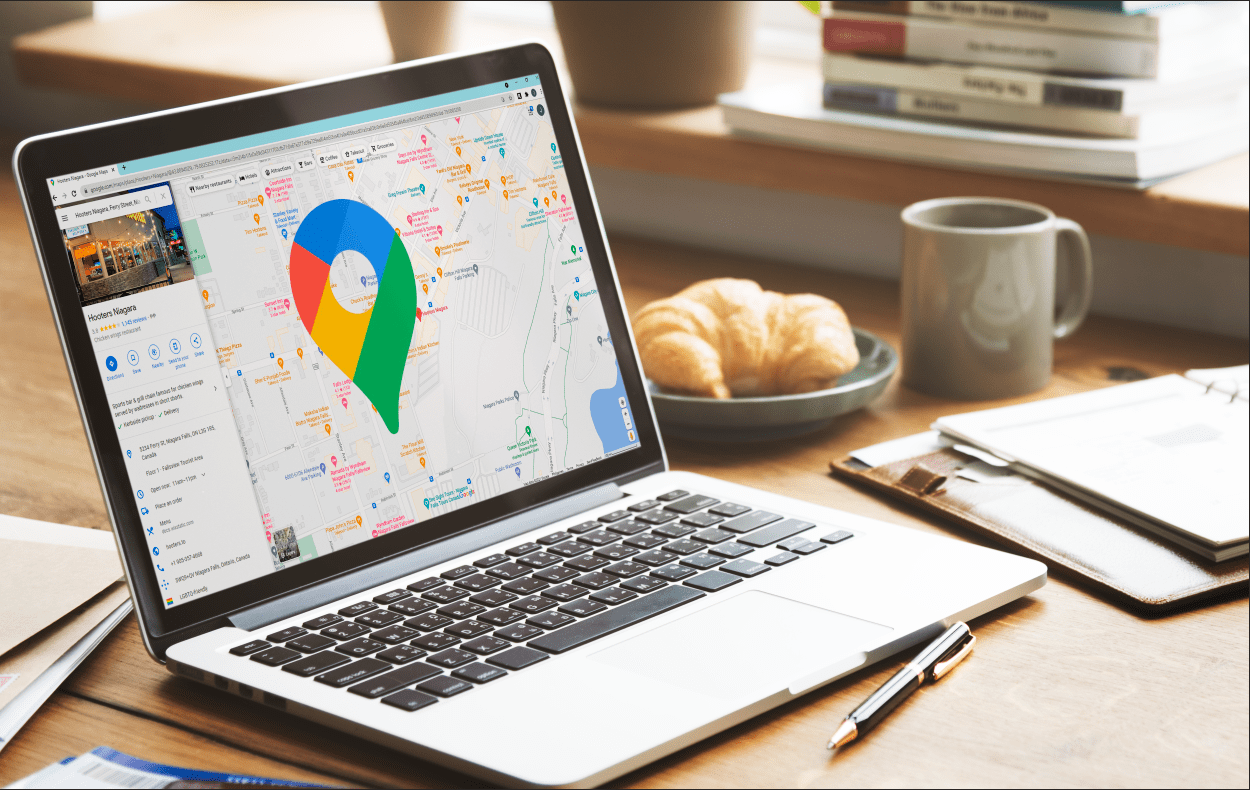Tekanan menguji komputer adalah langkah penyelesaian masalah penting yang dapat membantu pengguna menentukan apakah bahagian yang baru ditingkatkan berfungsi dengan baik, atau mengenal pasti masalah kestabilan sistem. Walaupun ujian tekanan paling kerap berlaku di dunia overclocking PC, pemilik Mac juga dapat menggunakan ujian tekanan untuk beberapa sebab, termasuk mengenal pasti masalah terlalu panas, menguji kapasiti bateri di bawah beban, menentukan had pendikit CPU, atau hanya untuk melihat seberapa kuat kipas Mac dapat dengan kelajuan penuh.
Terdapat pelbagai utiliti yang tersedia yang menawarkan keupayaan ujian tekanan - contohnya termasuk Geekbench, CPUTest, dan NovaBench - tetapi jika anda hanya ingin menguji CPU anda, anda boleh melakukannya secara langsung dari Terminal tanpa perisian pihak ketiga.
Untuk menekankan pengujian CPU Mac, kita dapat menggunakan perintah "ya", perintah Unix yang, tanpa pengubahsuaian, hanya akan menghasilkan respons afirmatif ('y') berulang-ulang hingga dihentikan. Untuk menekankan ujian Mac dengan perintah "ya", buka Terminal, ketik berikut, dan tekan Return untuk melaksanakan:

ya> / dev / null &
Selepas beberapa saat, anda akan melihat nombor 1 dalam tanda kurung muncul di sebelah (kemungkinan) nombor 3 atau 4 digit. Ini menunjukkan bahawa perintah "ya" memaksimumkan satu utas CPU Mac anda ([1]), dengan ID Proses yang ditentukan (angka 3- atau 4 digit). Anda boleh mengesahkan ini dan melihat aktiviti CPU melalui aplikasi Activity Monitor (terletak di Applications> Utilities).
Masalahnya adalah, melainkan jika Mac anda berumur lebih dari 10 tahun, ia pasti mempunyai CPU dengan beberapa teras dan utas, dan menjalankan perintah di atas hanya menguji salah satu daripada utas tersebut. Untuk benar-benar menguji tekanan pada Mac, anda perlu memanfaatkan semua utas CPU anda, yang boleh anda lakukan dengan mengulangi perintah di atas.
Sebagai contoh, kami mempunyai Mac Pro 6-teras 2013 di pejabat kami di sini di TekRevue. Pemproses 6-teras itu - Xeon E5-1650 v2, jika anda berminat - juga mempunyai rangkaian yang lebih baik, yang bermaksud bahawa kami mempunyai 12 utas CPU yang kami sedia ada. Untuk menguji semua 12 teras logik, kami akan meniru perintah "ya" yang disenaraikan di atas 12 kali. Anda boleh melakukannya dengan membuka tetingkap Terminal baru untuk setiap arahan, atau dengan menggabungkannya menjadi satu perintah seperti ini:
ya> / dev / null & yes> / dev / null & yes> / dev / null & yes> / dev / null & yes> / dev / null & yes> / dev / null & yes> / dev / null & ya > / dev / null & yes> / dev / null & yes> / dev / null & yes> / dev / null & yes> / dev / null &

Untuk mengubah perintah ini untuk Mac anda sendiri, sesuaikan berapa kali ya> / dev / null & berulang berdasarkan jumlah utas CPU Mac anda. Sebagai contoh, Retina MacBook 12 inci yang baru mempunyai CPU dual-core hyper-threaded, yang bermaksud bahawa anda hanya akan menggunakan 4 contoh perintah "ya". Sekiranya anda tidak pasti mengenai konfigurasi CPU Mac anda, tempat yang bagus untuk diperiksa adalah EveryMac, pangkalan data yang mengandungi perincian - anda meneka - untuk setiap Mac, termasuk bilangan pemproses dan teras.
Walaupun Mac yang berfungsi dengan baik seharusnya tidak menghadapi masalah dengan ujian tekanan, penting untuk diperhatikan bahawa jika Mac anda mempunyai masalah perkakasan atau penyejukan, ujian tekanan CPU boleh merosakkan sistem. Oleh itu, pastikan anda menyimpan sebarang dokumen penting dan tutup aplikasi anda sebelum menjalankan ujian untuk memastikan bahawa anda tidak akan kehilangan data jika Mac anda tiba-tiba dimatikan atau rosak.
Sebaik sahaja anda membiarkan ujian berjalan selama beberapa jam (atau semalam jika anda benar-benar ingin mendorong Mac anda ke had), anda boleh mengakhiri ujian dengan menutup tetingkap Terminal yang mengandungi perintah "ya". Anda kemudian dapat mengesahkan di Activity Monitor bahawa CPU Mac anda tidak lagi dimaksimumkan.
Catatan terakhir: ujian tekanan CPU Mac akan meningkatkan haba yang dihasilkan dengan jumlah yang banyak. Sebelum melakukan ujian tekanan, pastikan Mac anda berada di kawasan yang agak sejuk dan berventilasi baik, dan port kipas atau aliran udara Mac tidak terhalang. Walaupun CPU Intel secara automatik akan mematikan atau mematikan jika suhu terlalu tinggi, masih ada kemungkinan anda dapat merosakkan Mac secara kekal jika anda memaksimumkan prosesor tanpa pengudaraan atau pelesapan haba yang betul.